自宅のPCをWindows10化してから、はや1か月余りが過ぎました。この間、幸いにもトラブルらしいトラブルにはまったく見舞われることなく運用できています。巷間にあふれているOSアップグレードにまつわる数々の怨嗟の声(^_^;)を勘案すれば、まずまずラッキーな部類に入ると言えるでしょう。よかった、よかった。
ところが、最近こんな恐ろしい記事を目にしました。いわく、Windows10では、USB接続デバイスを切り離すときに「ハードウェアを安全に取り外してメディアを取り出す」ようにしないと悲劇が起こる!?ひぇぇ、普段USBメモリなんか、平気で何もせずに引っこ抜いてるよぅ。。。
ちょっと慌てたのですが、調べたら以下のような事情のようです。
・トラブルの対象となるのはNTFSフォーマットの機器。(FAT32やexFATは関係なし)
・Windows8以降、NTFSボリュームのログファイル(LFS)のバージョンが1.1から2.0に上がった。
・Windows8以降、「ハードウェアを安全に取り外してメディアを取り出す」と、このLFSをわざわざ2.0から1.1に変換してくれる。
・それをしないでUSBプラグを引っこ抜くと、LFSは2.0のままとなる。
・これをそのままWindows7機に挿し込むと、LFS1.1までしか知らないWindows7はこれを破損したディスクと認識してしまう。
…なんだ、ぼくの運用方法では何の問題もないや。(^_^)USBメモリをわざわざNTFSでフォーマットしたりしてないし。
ところがさらに調べて行くうちに、高速スタートアップというコトバが浮かんできました。この高速スタートアップ、終了時にデバイスのイメージを保存しておき、次回起動時にそれを読み込むことで起動を速くする仕掛けとのこと。つまり、終了時の構成と次回起動時の構成が同じであることが前提の機能で、終了後にデバイスに変更が加えられたときに不具合が発生する可能性があるようです。オヨヨ。。。
というわけで、この「高速スタートアップ」、いったい起動時間にどのくらい差が出てくるのか試してみました。電源ボタンを押してから初期のロック画面が表示されるまでの時間を何回か計ってみたところ…
高速スタートアップON時:だいだい50秒
高速スタートアップOFF時:だいだい1分
となりました。このくらいの差しかないのだったら、OFFにしておいても問題なさそうです。
※あくまでぼくのPCでの計測値です。もっと敏速に起動するPCの場合、この時間差が耐え難いストレスになる可能性もありますのでご留意ください。
前置きが長くなりましたが、以上のようなわけで、「高速スタートアップ」を無効にしてみました。Admin権限のユーザで作業します。
1.まずスタートボタンをクリックし、「設定」を選択します。
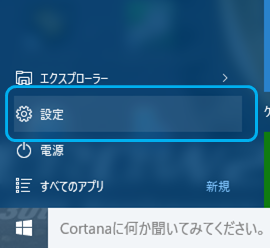
設定の画面で、「システム」をクリックします。
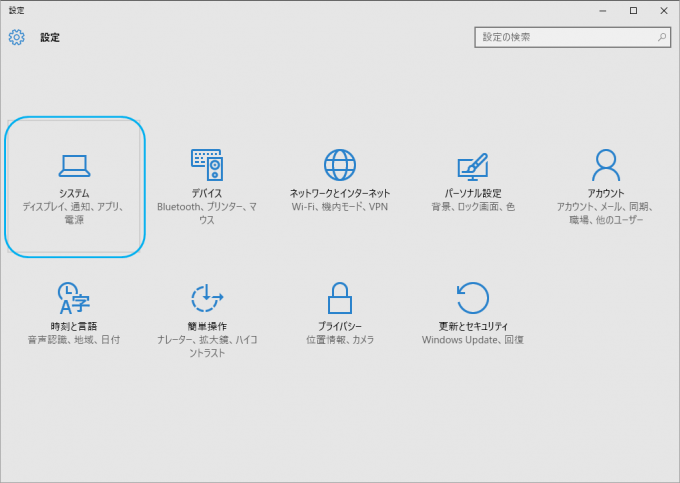
システムの左画面で「電源とスリープ」を選択し、右画面で「電源の追加設定」をクリックします。
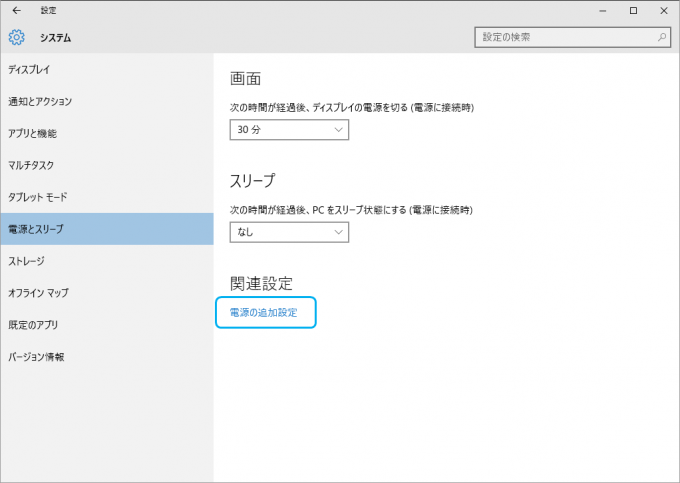
電源オプションの画面で、「スリープ解除時のパスワード保護」もしくは「電源ボタンの動作を選択する」をクリックします。
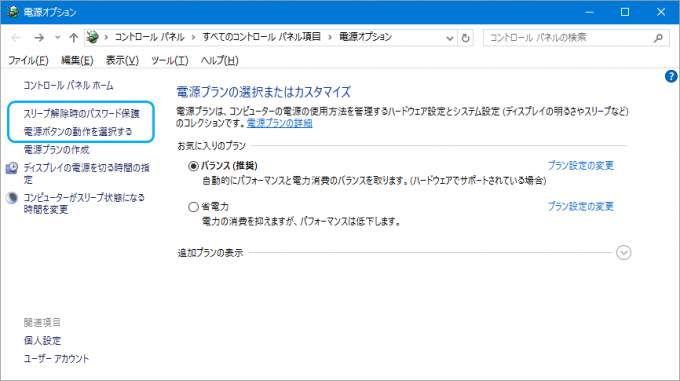
システム設定の画面で、「現在利用可能ではない設定を変更します」をクリックします。すると、画面下の方の設定項目を修正できるようになります。
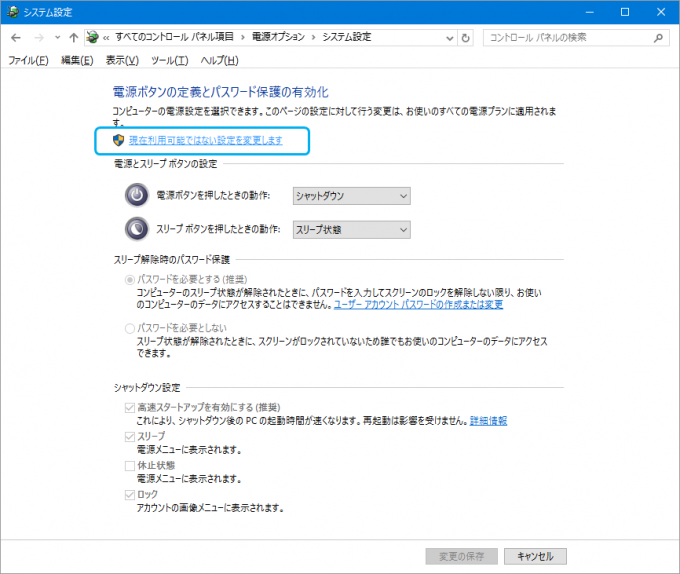
シャットダウンの設定の項目で、「高速スタートアップを有効にする(推奨)」のチェックボックスをオフにし、「変更の保存」をクリックします。
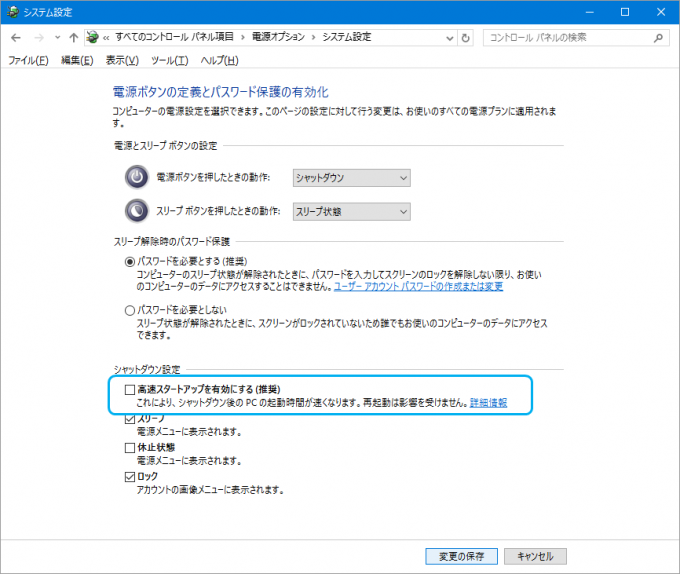
これで、高速スタートアップがオフになりました!(^_^)
ところでこの設定を行って気づいたことが一つ。Windows10にしてから、PCの起動音(ソド、レソ~ふややーんっていう音)がなくなったなぁと思っていたのですが、高速スタートアップをオフにしたらこの起動音が鳴りました!ウチのPCだけかな?

